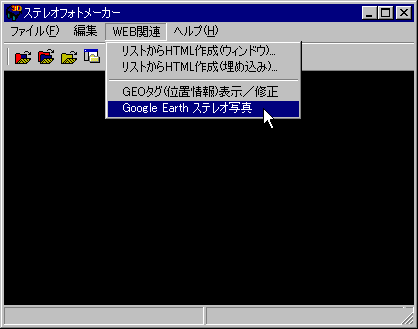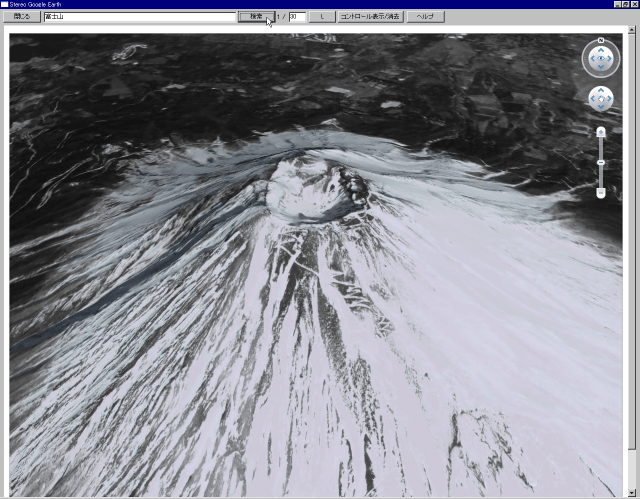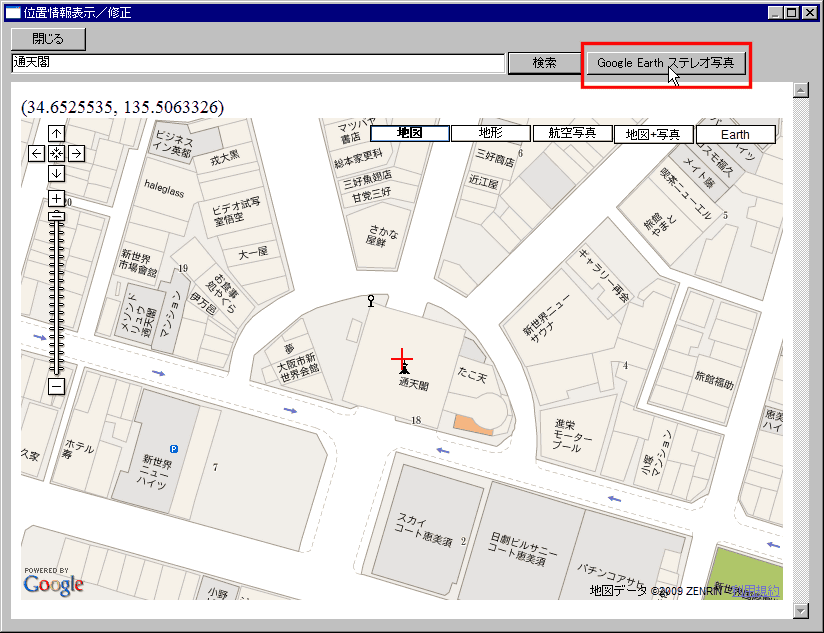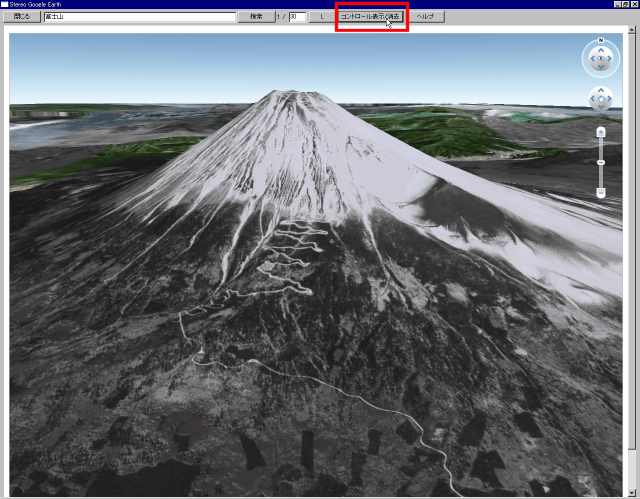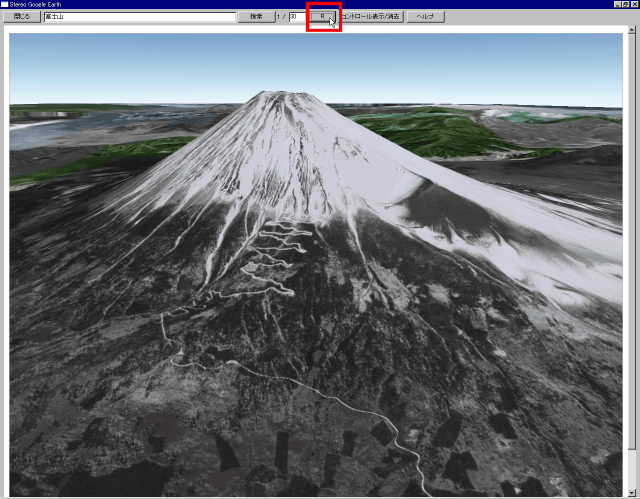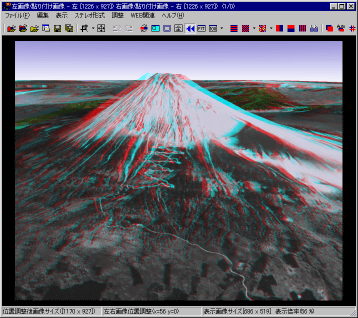Google Earthからステレオ写真を作成
ステレオフォトメーカーからGoogle Earthを呼び出し、左右の画像を取り込む事で、簡単に
ステレオ写真が作れます。
1. 前確認
まず、インターネットエクスプローラーで、以下のページを開きGoogle Earthが表示できる事を確認します。
Google Earthサンプルページ
表示できない場合は、指示に従って、Google Earthプラグインをインストールし、上記ページが表示できる事を確認して下さい。
2.ステレオフォトメーカー Ver3.26dを上記リンクからダウンロードし、起動する。
メニュー/WEB関連/Google Earth ステレオ写真を選ぶ。
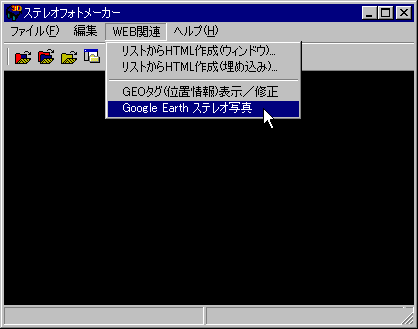
3.Google Earthが最大サイズで表示される。ダイアログサイズは自由に変更できます。
検索機能等を使い、ステレオ写真にしたい場所を探す。
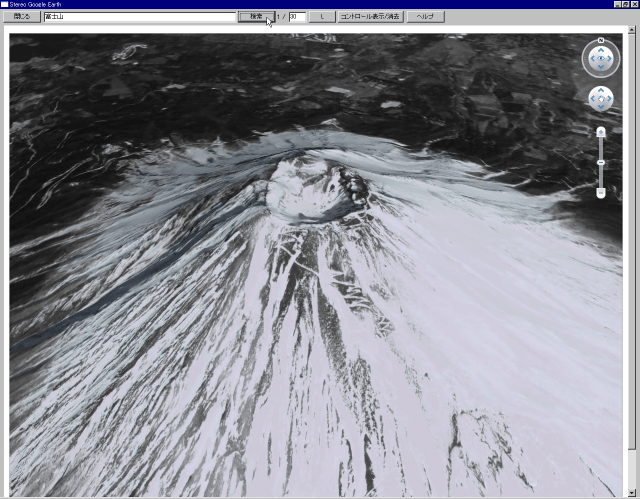
Google Earthでは探しずらい場合は、メニュー/WEB関連/GEOタグ(位置情報)表示/修正のGoogle Mapで場所を特定し、「Google
Earth ステレオ写真」ボタンを押して下さい。
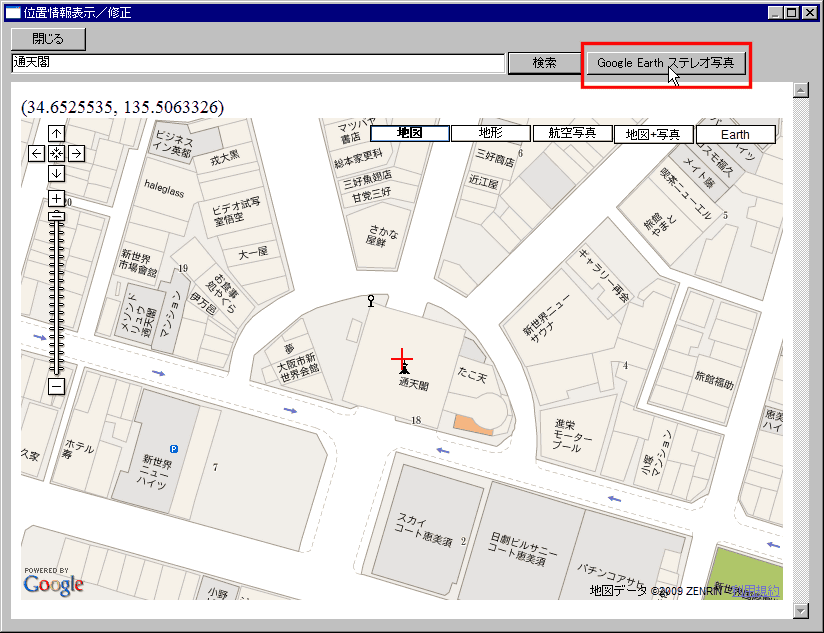
4.画面右上のナビゲーションコントロール、または、画像エリアをマウスで左クリックするとキーボードが有効になるので、下記のキーボード操作で、取り込むアングル、大きさ等を決める。決まったら、画面上部の「コントロール表示/消去」ボタンを押し、コントロールを消去してから、「L」ボタンを押す。
「L」ボタンで画像を取り込むと自動的に画像が右画像位置にシフトする。(シフト量は、初期値はターゲットまでの距離の1/30となっているが、自由に変更できる。宇宙から見た地球のように遠く離れると自動シフトしないので、その場合は手動でシフトして下さい)
Alt+左右キー:左右移動
Shift+左右キー:回転
Shift+上下キー:傾斜
マウスホイールor「Page Up/Down」キー:ズーム
(ヘルプボタンを押すと、操作方法が表示されます)
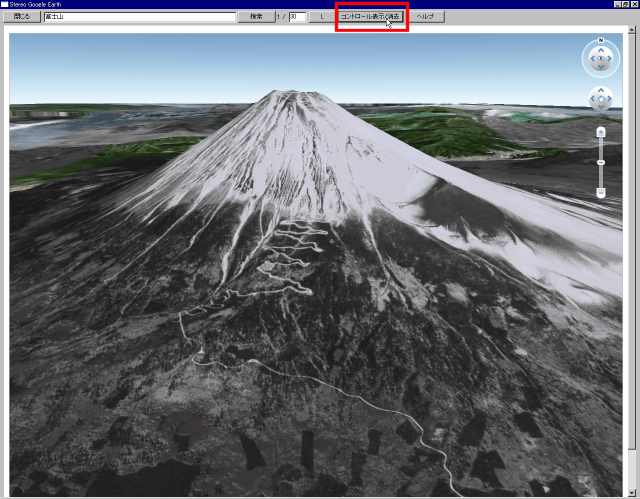
5.次に、画面上部の「R」ボタンを押す。
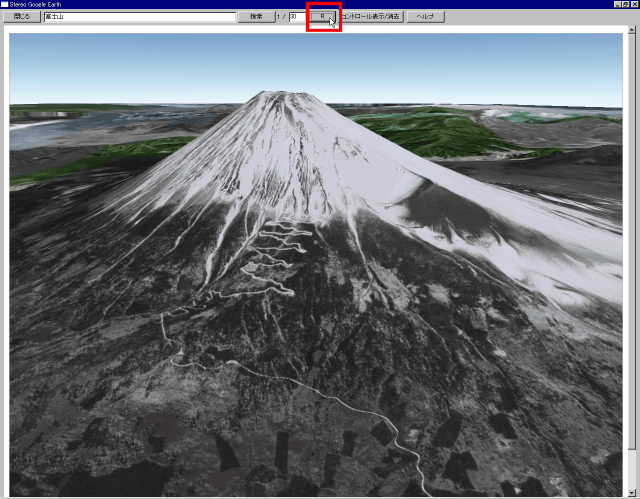
6.ステレオフォトメーカーのメイン画面に、ステレオ写真として、表示されます。
必要に応じて左右の位置調整を行って下さい。
メイン画面に戻る時に、Google Earthのウィンドウは閉じる必要はありませんので、何度でもやり直せます。
気に入ったステレオ写真ができるまで、上記4,5をやり直して下さい。
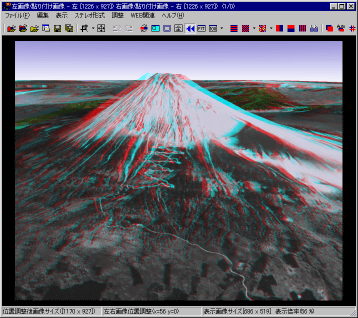
8.GEOタグ付きの画像を開いてから、メニュー/WEB関連/Google Earth ステレオ写真を起動すると、そのGEOタグ位置に飛んでいきます。なお、取り込んだ画像にGEOタグ(位置情報)を付加したい場合は、一度、画像をJPEGで保存してから、メニュー/WEB関連/GEOタグ(位置情報)表示/修正の機能を使ってGEOタグを書き込んで下さい。